Содержание
Как использовать функцию «Вход с Apple»
Узнайте, как использовать функцию «Вход с Apple», чтобы создать учетную запись для стороннего приложения или на стороннем веб-сайте на iPhone, iPad, iPod touch или в веб-браузере.
Создание учетной записи с помощью функции «Вход с Apple» на iPhone, iPad, iPod touch или компьютере Mac
- Нажмите кнопку «Вход с Apple» в приложении или на веб-сайте, поддерживающем эту функцию*.
- Если вас попросят указать имя и адрес электронной почты, функция «Вход с Apple» автоматически подставит информацию из вашего идентификатора Apple ID. При желании можно изменить имя и выбрать «Показать e‑mail» или «Скрыть e‑mail». Узнайте больше о функции «Скрыть e-mail».
- Нажмите «Продолжить» и подтвердите действие с помощью Face ID, Touch ID или код-пароля устройства, чтобы выполнить вход. Если вы не настроили Face ID, Touch ID или код-пароль, введите пароль идентификатора Apple ID.
В дальнейшем при каждом входе в это приложение или на веб-сайт потребуется нажимать кнопку «Вход с Apple» и подтверждать действие с помощью Face ID, Touch ID или код-пароля. Функция «Вход с Apple» работает таким же образом на других устройствах Apple, где выполнен вход с тем же идентификатором Apple ID.
Функция «Вход с Apple» работает таким же образом на других устройствах Apple, где выполнен вход с тем же идентификатором Apple ID.
* Необходимо выполнить вход с помощью идентификатора Apple ID в меню «Системные настройки» > Apple ID на компьютере Mac или в меню «Настройки» > [Ваше имя] на iPhone, iPad или iPod touch. Также необходимо, чтобы для идентификатора Apple ID была включена двухфакторная аутентификация.
Создание учетной записи с помощью функции «Вход с Apple» на других платформах
Функцию «Вход с Apple» можно использовать для входа в приложения или на веб-сайты, поддерживающие эту функцию, и на других платформах, таких как Android или Windows.
- Нажмите кнопку «Вход с Apple» в приложении или на веб-сайте, поддерживающем эту функцию.
- Когда откроется защищенная веб-страница, размещенная на серверах Apple, введите идентификатор Apple ID и пароль.
- При первом входе у вас запросят проверочный код, который отобразится на доверенном устройстве Apple или придет на доверенный номер телефона.
 Проверьте устройство и введите код. На веб-сайте этот шаг можно пропускать в течение 30 дней после первого входа, указав, что вы доверяете используемому браузеру.
Проверьте устройство и введите код. На веб-сайте этот шаг можно пропускать в течение 30 дней после первого входа, указав, что вы доверяете используемому браузеру. - Если вас попросят указать имя и адрес электронной почты, функция «Вход с Apple» автоматически подставит информацию из вашего идентификатора Apple ID. При желании можно изменить имя и выбрать «Показать e‑mail» или «Скрыть e‑mail». Узнайте больше о функции «Скрыть e-mail».
- Нажмите «Продолжить», чтобы завершить процесс входа.
Обновление существующей учетной записи на стороннем ресурсе на использование функции «Вход с Apple»
Сторонние приложения и веб-сайты, поддерживающие эту функцию, могут предоставлять пользователям возможность обновить существующую учетную запись на использование функции «Вход с Apple». Это можно сделать с помощью меню настроек приложения или веб-сайта.
Если пароль для приложения или веб-сайта, поддерживающего функцию «Вход с Apple», легко угадать, он используется для нескольких ресурсов или был скомпрометирован, в iOS 14 и iPadOS 14 или более поздних версиях вам также может быть предоставлена возможность перейти на использование функции «Вход с Apple». Если на экране отображается такое предложение, просто нажмите «Использовать функцию «Вход с Apple»» и следуйте инструкциям. Вы также можете перейти на использование функции «Вход с Apple» на iPhone, iPad или iPod touch:
Если на экране отображается такое предложение, просто нажмите «Использовать функцию «Вход с Apple»» и следуйте инструкциям. Вы также можете перейти на использование функции «Вход с Apple» на iPhone, iPad или iPod touch:
- Перейдите в меню «Настройки» > «Пароли».
- В разделе «Рекомендации по безопасности» коснитесь названия приложения или веб-сайта*.
- Нажмите «Использовать функцию «Вход с Apple»» и следуйте инструкциям на экране.
* Будут перечислены только приложения или веб-сайты, поддерживающие эту функцию.
Если вы хотите использовать функцию «Скрыть e-mail», создайте новую учетную запись с поддержкой функции «Вход с Apple». После переключения учетной записи на использование функции «Вход с Apple» ее невозможно переключить обратно.
Дата публикации:
Руководство пользователя iCloud — Служба поддержки Apple (RU)
Добро пожаловать!
Введение в iCloud
Обзор приложений и функций, использующих iCloud
О хранилище iCloud
Как в iCloud поддерживается актуальность информации
Общий доступ и совместная работа с использованием iCloud
Обзор iCloud+
Возможности iCloud+ и функции «Частный узел iCloud»
Настройка функции «Частный узел iCloud»
Возможности iCloud+ и функции «Скрыть e-mail»
Настройка функции «Скрыть e-mail»
Возможности iCloud+ и функции «Защищенное видео HomeKit»
Настройка функции «Защищенное видео HomeKit»
Возможности iCloud+ и пользовательского домена электронной почты
Настройка пользовательского домена электронной почты
Apple ID и iCloud
Настройка iCloud на устройствах
Обзор настроек iCloud на сайте iCloud.
 com
comИзменение фотографии
Запрет на отображение имени пользователя в приложениях
Проверка плана iCloud
Проверка использования хранилища на сайте iCloud.com онлайн
Управление функциями iCloud
Управление подпиской на iCloud+
Проверка использования хранилища iCloud с любого устройства
Использование iCloud+ вместе с группой семейного доступа
Возможности приложения «Книги» при использовании iCloud
Настройка приложения «Книги»
Возможности приложения «Календарь» при использовании iCloud
Настройка приложения «Календарь»
Возможности приложения «Контакты» при использовании iCloud
Настройка приложения «Контакты»
Знакомство с приложением «Локатор»
Настройка приложения «Локатор»
Удаление устройств и вещей из приложения «Локатор»
Использование приложения «Локатор» на каждом устройстве
Возможности приложения «Дом» при использовании iCloud
Настройка приложения «Дом»
Что такое резервное копирование в iCloud?
Резервное копирование данных iPhone, iPad или iPod touch
Просмотр резервных копий и управление ими
Возможности iCloud Drive
Настройка iCloud Drive
Возможности приложения «Почта iCloud»
Создание основного адреса электронной почты @icloud.
 com
comНастройка
Возможности приложения Keynote при использовании iCloud
Настройка приложения Keynote
Возможности приложения «Сообщения» при использовании iCloud
Настройка приложения «Сообщения»
Возможности приложения «Заметки» при использовании iCloud
Настройка приложения «Заметки»
Возможности приложения Numbers при использовании iCloud
Настройка приложения Numbers
Возможности приложения Pages при использовании iCloud
Настройка приложения Pages
Возможности службы «Связка ключей iCloud» и паролей iCloud
Настройка служб «Связка ключей iCloud» и «Пароли iCloud».

Возможности приложения «Фото» при использовании iCloud
Настройка фотографий в iCloud
Настройка Общей медиатеки в iCloud
Настройка функции «Общие альбомы»
Возможности приложения «Напоминания» при использовании iCloud
Настройка приложения «Напоминания»
Возможности приложения Safari при использовании iCloud
Настройка Safari
Возможности приложений сторонних разработчиков при использовании iCloud
Настройка приложений сторонних разработчиков
Вход в систему и использование сайта iCloud.
 com
comНастройка домашней страницы
Использование приложения «Календарь» на сайте iCloud.com
Создание календаря
Изменение названия или цвета метки календаря
Отображение календаря «Дни рождения»
Отображение даты по китайскому лунному календарю
Изменение часового пояса
Настройка вида календаря
Удаление календаря
Создание события
Добавление, просмотр и удаление вложений
Приглашение пользователей принять участие в событии
Ответ на приглашение принять участие в событии
Удаление и скрытие событий
Перемещение события
Настройка уведомлений
Сообщение о спам-приглашениях, отправленных из календаря
Восстановление календарей и событий
Общий доступ к календарям в iCloud
Общий доступ к календарю
Закрытие общего доступа к календарю
Отслеживание ответов на приглашения
Повторная отправка приглашений
Принятие приглашения присоединиться к общему календарю
Получение сообщений электронной почты об обновлениях общего календаря
Получение уведомлений о приглашениях
Обзор приложения «Контакты» на сайте iCloud.
 com
comПросмотр контактов
Создание или редактирование контактов
Создание групп контактов и управление ими
Поиск контактов
Удаление контактов
Восстановление контактов
Импорт или экспорт vCard
Если не удается создать, импортировать, отредактировать или удалить контакты
Добавление имеющегося домена
Приобретение домена
Добавление или удаление участников
Разрешение на получение всех входящих сообщений
Импорт сообщений электронной почты
Создание и удаление адресов электронной почты
Прекращение использования домена
Обзор сервиса «Поиск устройств» на сайте iCloud.
 com
comВход в систему
Обнаружение устройства
Воспроизведение звукового сигнала на устройстве
Использование режима пропажи
Стирание данных устройства
Удаление устройства
Создание и редактирование адресов электронной почты
Прекращение использования или повторная активация адресов
Обзор iCloud Drive на сайте iCloud.com
Загрузка фотографий в iCloud и из iCloud
Систематизация файлов и папок
Переименование файлов и папок
Общий доступ к файлам и папкам
Добавление или удаление общих файлов и папок
Удаление общих файлов или папок
Отправка файлов по электронной почте
Удаление файлов
Восстановление удаленных файлов
Безвозвратное удаление файлов
Keynote
Обзор приложения «Почта» на сайте iCloud.
 com
comДобавление псевдонимов электронной почты и управление ими
Использование пользовательского домена электронной почты в приложении «Почта»
Выбор адреса электронной почты по умолчанию
Использование функции «Скрыть e-mail» в приложении «Почта»
Создание и отправка сообщений электронной почты
Ответ на сообщения и переадресация сообщений
Добавление вложения
Создание подписи к сообщениям
Сохранение и поиск адресов электронной почты
Настройка автоматического ответа
Чтение сообщений
Просмотр всех заголовков сообщений электронной почты
Загрузка вложений
Автоматическая переадресация сообщений
Управление спамом
Удаление сообщений
Систематизация сообщений по папкам
Поиск, фильтрация и маркировка сообщений флажками
Настройка правил фильтрации
Архивирование сообщений
Присвоение отправителю статуса VIP
Печать сообщений
Сочетания клавиш
Обзор приложения «Заметки» на сайте iCloud.
 com
comСоздание заметок
Добавление или редактирование списков
Добавление или редактирование таблиц
Организация заметок с помощью папок
Упорядочивайте заметки с помощью тегов
Просмотр заметок и заблокированных заметок
Просмотр или загрузка вложений
Удаление и восстановление заметок
Поиск заметок
Предоставление доступа к заметкам
Редактирование общих заметок
Удаление общих заметок
Numbers
Pages
Обзор приложения «Фото» на сайте iCloud.
 com
comПросмотр фото и видео
Использование Общей медиатеки в iCloud
Загрузка фотографий в iCloud и из iCloud
Добавление названий и подписей
Систематизация фотографий и видеозаписей
Добавление фото и видео в избранное
Удаление и восстановление фотографий и видеозаписей
Общий доступ к фото и видео
Обзор приложения «Напоминания» на сайте iCloud.com
Создание и удаление напоминаний
Добавление и удаление списков напоминаний
Перемещение напоминаний в другой список
Маркировка напоминаний в качестве завершенных или незавершенных
Поиск напоминаний
Восстановление напоминаний
Предоставление общего доступа к списку напоминаний
Ответ на приглашение присоединиться к общему списку напоминаний
Выход из общего списка напоминаний
Восстановление файлов и данных
Использование iCloud на компьютере с Windows
Дополнительная информация об использовании iCloud
Legal notices and acknowledgements
Copyright
Благодарим вас за отзыв.
Прогноз лавины
App Store, поскольку Apple подчиняется требованиям ЕС Европейский Союз.
Закон блока о цифровых рынках (DMA) вынудит Apple и другого технологического гиганта Google предоставить место для сторонних магазинов приложений на их соответствующих устройствах iOS и Android.
В соответствии с DMA, который вступает в силу на постоянной основе в течение следующих двух лет, сторонним альтернативам будет проще попасть на iPhone и устройства Android.
По мере того, как вступают в силу положения закона, конкуренты от небольших стартапов до таких гигантов, как Amazon и Microsoft, могут попытаться переманить как потребителей, так и разработчиков приложений от Apple и Google.
Бен Вуд, директор по маркетингу отраслевой аналитической компании CCS Insight, заявил, что в ближайшем будущем ожидает «лавину магазинов приложений».
«Создается «коалиция желающих», и все они заинтересованы в том, чтобы больше не платить Apple то, что они считают налогом», — сказал Вуд агентству Reuters.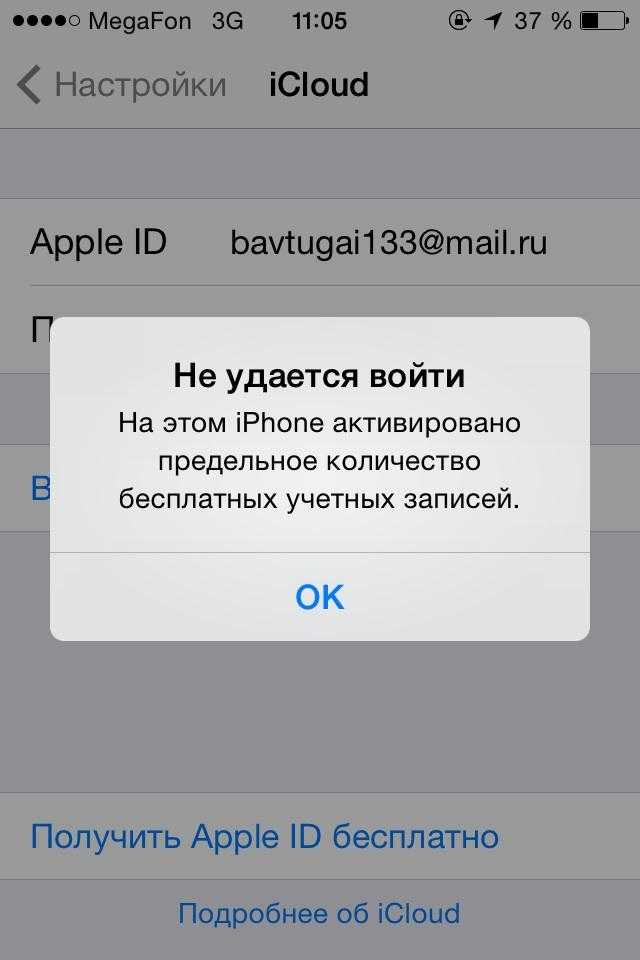
Apple и Google не ответили на запросы о комментариях.
Пользователи Android в настоящее время могут устанавливать приложения из альтернативных источников, процесс, известный как «загрузка неопубликованных приложений», но для этого часто требуется отключить определенные параметры безопасности.
Очевидные уступки Apple в отношении боковой загрузки отмечают победу лидеров отрасли, таких как владелец Twitter Илон Маск и генеральный директор Spotify Дэниел Эк, оба из которых оплакивали 30-процентную надбавку компании к покупкам, сделанным через ее App Store.
Rivals замышляют привлечь разочарованных разработчиков в свои магазины, обещая более низкие комиссионные сборы и возможность заключения эксклюзивных сделок с популярными приложениями.
«Конкуренция — это хороший способ улучшить сервис», — сказал Пауло Трезентос, генеральный директор португальской компании Aptoide, которая сокращает количество покупок в приложениях на 15-25%.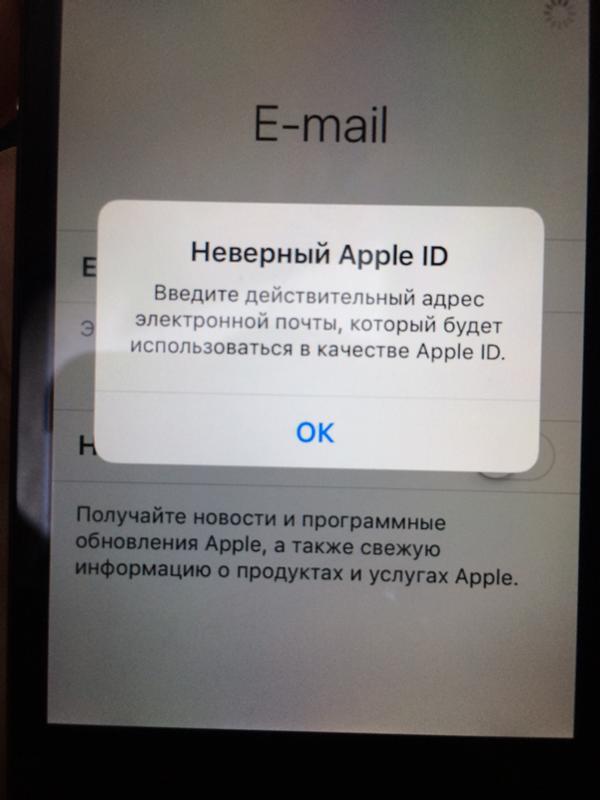
Сделки с эксклюзивным контентом могут стимулировать конкуренцию в магазинах приложений так же, как это было в «потоковых войнах» между Netflix и претендентами, такими как Disney + и Amazon Prime, сказал Трезентос, добавив: «У Netflix есть контент, которого нет у HBO. … Магазины приложений могут быть такими».
Paddle, платежный процессор для компаний-разработчиков программного обеспечения, создал собственного конкурента App Store, который он надеется запустить в Европе после вступления в силу прямого доступа к памяти.
«Комиссия в размере 30% на самом деле довольно вопиющая, если мы посмотрим на нее по сравнению с тем, сколько на самом деле стоит обработка платежей и что на самом деле предлагает Apple», — сказал генеральный директор Кристиан Оуэнс.
Оуэнс сказал, что система платежей в приложении Paddle будет взимать с разработчиков от 5% до 10% за транзакции.
«Самое большое препятствие, которое им предстоит преодолеть, — это потребитель, — сказал Вуд из CCS Insight.
(Эта история была исправлена, чтобы исправить написание CCS Insight в параграфах 5 и 16)
Сообщение Мартина Коултера; Под редакцией Александра Смита
Наши стандарты: Принципы доверия Thomson Reuters.
Apple Gate Beach House, Otter Rock — обновленные цены 2023 года
Перейти к основному содержанию
Поддержка в связи с коронавирусом (COVID-19)
- Информация о доме для отпуска и цена
- Удобства
- Правила проживания
- Мелкий шрифт
- Обзоры гостей (2)
Парковка
Pet Friendly
View
Отдельная ванная комната
Kitchen
БЕСПЛАТНО WIFI
Ванная или душ
У парель Дом расположен в Оттер-Рок, в 24,1 км от Линкольн-Сити и в 12,9 км от Ньюпорта.
В каждом номере есть телевизор со спутниковыми каналами и DVD-плеер.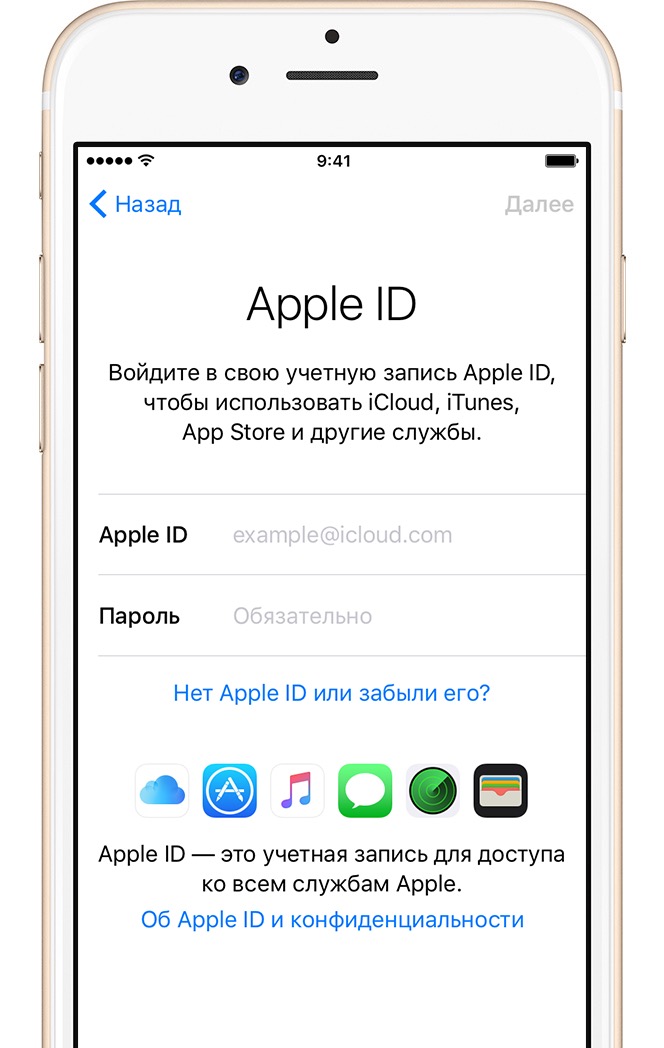 В номере вы найдете кофемашину. Каждый номер оборудован собственной ванной комнатой. 9Яхты 0003
В номере вы найдете кофемашину. Каждый номер оборудован собственной ванной комнатой. 9Яхты 0003
находятся в 48,3 км от дома для отпуска Apple Gate Beach House, а залив Депо — в 6,8 км.
Apple Gate Beach House принимает гостей Booking.com с 31 марта 2017 г.
Показать больше
Особенности недвижимости
Топ-место: высоко оценено недавними гостями (10,0)
Парковка на территории
Выберите даты, чтобы увидеть наличие и цены этого объекта
Тип размещения
Спальных мест
Three Bedroom holiday home
Bedroom 1::
1 queen bed
Bedroom 2::
1 full bed
Bedroom 3::
2 односпальные кровати
Показать цены
Что-то пошло не так.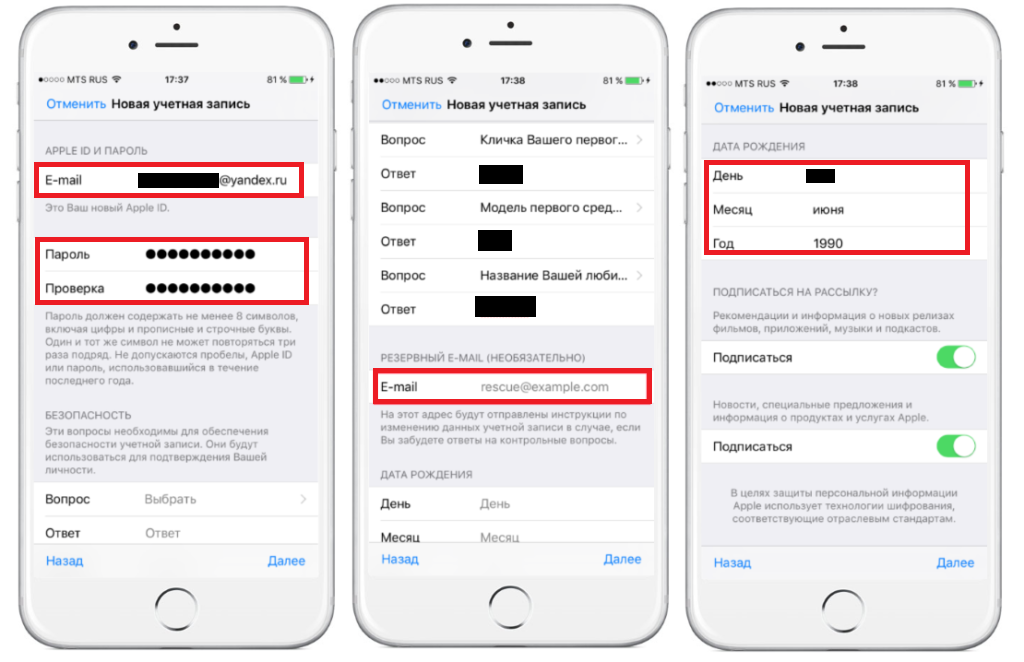 Повторите попытку позже.
Повторите попытку позже.
Управляется Vacasa
Оценка компании по отзывам: 8,1На основе 95 637 отзывов от 31062 объектов
31062 управляемая недвижимость
Информация о компании
Управление домом для отдыха
Vacasa открывает возможности того, как мы наслаждаемся домами для отдыха. Мы заботимся об управлении загородными домами наших домовладельцев, чтобы они могли быть спокойны (и в своем доме, когда захотят). И наши гости бронируют отдых с уверенностью, зная, что найдут именно то, что ищут, без каких-либо сюрпризов. О каждом доме для отдыха всегда заботятся наши профессиональные местные команды, которые реализуют наши высокие ценности в области чистоты и технического обслуживания, в то время как ручные задачи по управлению арендой для отпуска — маркетинг, уплата налогов и обслуживание веб-сайта — выполняются специализированным центральным команда поддержки. Наша страсть и цель остаются верными: дать нашим домовладельцам, гостям и сотрудникам возможность инвестировать в отдых.
Информация о объекте
Приезжайте в Otter Rock и остановитесь в этом комфортабельном двухэтажном арендуемом доме, который предлагает легкий доступ к пляжу и может принять до шести гостей и двух собак!
Вы окажетесь рядом с Devils Punchbowl в тихом районе, всего в нескольких шагах от сезонного ресторана Mo’s и пляжа, на который можно подняться по длинной лестнице. Беверли-Бич находится в двух милях к югу, чтобы добраться до песка, не поднимаясь по лестнице у дома, а продуктовый магазин в Ньюпорте — в восьми милях к югу.
Внутри этот прокат удобен с удобной мебелью в гостиной, а также телевизором с плоским экраном, DVD-плеером и CD-плеером. Также предоставляется бесплатный Wi-Fi.
Обеденная зона рассчитана на четырех человек, а на кухне есть полноценная кухня со стандартной бытовой техникой, включая посудомоечную машину, и новая плита. На террасе также есть газовый гриль.
В этом доме с тремя спальнями и двумя ванными могут разместиться до шести человек и допускаются две собаки (за небольшую ежедневную плату). В главной спальне есть двуспальная кровать и полноценная ванная. Во второй спальне есть двуспальная кровать с выходом в сад через двери патио. В третьей спальне есть двуспальная кровать с дополнительной раскладушкой, письменный стол, мини-холодильник и раковина.
В главной спальне есть двуспальная кровать и полноценная ванная. Во второй спальне есть двуспальная кровать с выходом в сад через двери патио. В третьей спальне есть двуспальная кровать с дополнительной раскладушкой, письменный стол, мини-холодильник и раковина.
Разговорный язык
Английский
Информация о районе *
Парковка
Общественная парковка на месте (предварительный заказ не требуется) может взиматься плата.
Парковка
Доплата
Интернет
Wi-Fi доступен на всей территории бесплатно.
Кухня
Свобода есть, когда вы хотите
Обеденный стол
Кофемашина
Тостер
Плита
Духовка
Сушилка
Кухонные принадлежности
Кухня
Стиральная машина
Посудомоечная машина
Микроволновая печь
Холодильник
Ванная комната
Туалетная бумага
Ванна или душ
Частная ванная комната
Туалет
Бесплатные туалетные принадлежности
Фен
Жилая площадь
Пространство для всех, чтобы быть вместе
Столовая
Зона отдыха
Медиа и технологии
Развлечения для всех под одной крышей
ТВ
Удобства в номере
Дополнительный комфорт
Отдельный вход
Отопление
Гладильные принадлежности
Железо
Домашние животные разрешены.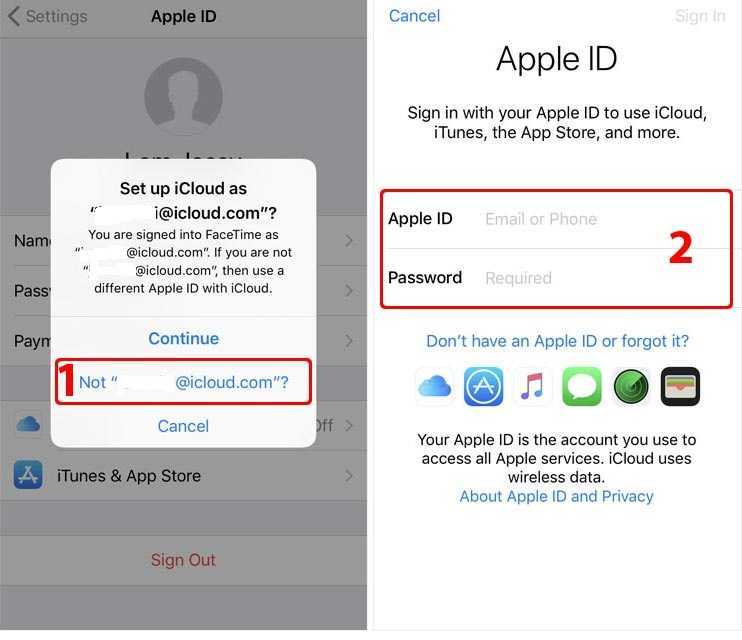 Никаких дополнительных сборов.
Никаких дополнительных сборов.
На открытом воздухе
Сядьте поудобнее и расслабьтесь
Уличная мебель
Барбекю
Патио
Еда и напитки
Кофеварка/чайник
Снаружи и вид
Наслаждайся видом
Вид на океан
Посмотреть
Разное
Помещение для некурящих
Номера для некурящих
Безопасность и защита
Огнетушители
Датчики дыма
Знание языков
Английский
Домашние правила
Apple Gate Beach House принимает особые пожелания — добавьте их на следующем шаге!
Регистрироваться
С 16:00
Проверить
До 10:00
Отмена/
предоплата
Правила отмены бронирования и предоплаты зависят от типа размещения.
Пожалуйста, введите даты вашего пребывания и проверьте, какие условия применяются к предпочитаемому вами номеру.
Дети и кровати
Детская политика
Дети всех возрастов приветствуются.
Чтобы увидеть правильные цены и информацию о занятости, добавьте в поиск количество и возраст детей в вашей группе.
Детские кроватки и дополнительные кровати
Детские кроватки и дополнительные кровати не предоставляются.
Возрастное ограничение
Минимальный возраст для регистрации 21 год
Карты принимаются в этом отеле
Apple Gate Beach House принимает эти карты и оставляет за собой право предварительного блокирования средств на карте до вашего приезда.
Курение
Курение запрещено.
 Проверьте устройство и введите код. На веб-сайте этот шаг можно пропускать в течение 30 дней после первого входа, указав, что вы доверяете используемому браузеру.
Проверьте устройство и введите код. На веб-сайте этот шаг можно пропускать в течение 30 дней после первого входа, указав, что вы доверяете используемому браузеру. com
com com
com
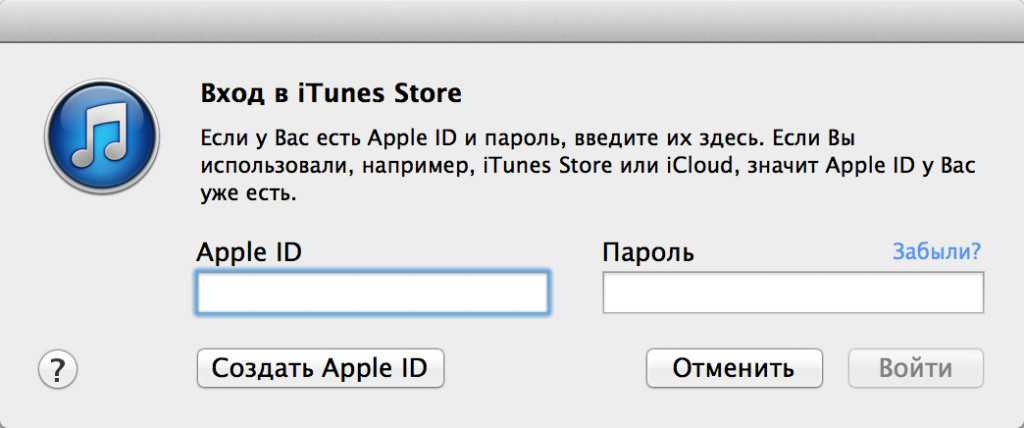 com
com com
com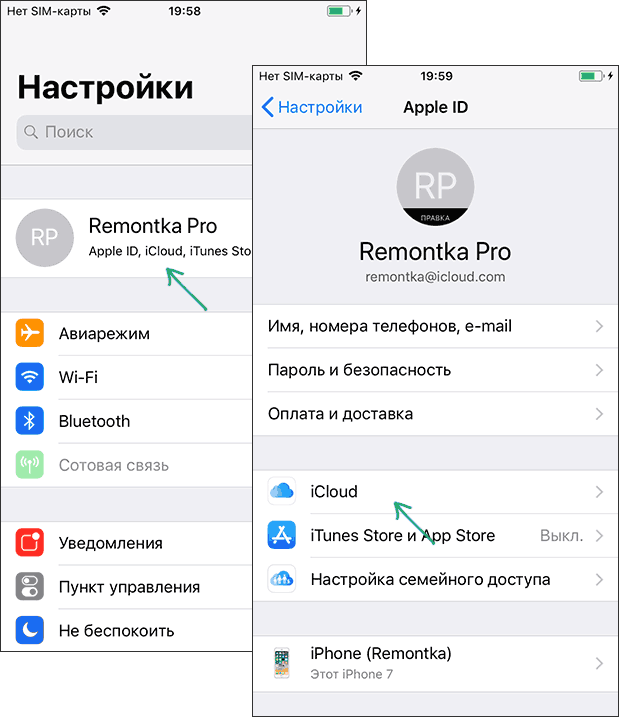 com
com com
com com
com com
com